Če se spomnite nekaterih prvih kamer pametnih telefonov, boste vedeli, da je beseda, da smo prišli daleč, podcenjevanje. Kamere iPhone so v preteklih letih pridobile več novih funkcij, z iPhone 15 pa boste dobili še eno koristno orodje: Auto Portrait.
Sorodno branje:
- Kaj lahko pričakujete od iPhona 15
- Zakaj je moja kamera iPhone zrnata?
- Pojasnjen portretni način iPhone: kaj je in kako ga uporabljati
- Zakaj ima iPhone 3 kamere?
- Kako prenesti iOS 17
- Kako se prijavim za Applov program nadgradnje za iPhone?
Ko uporabljate samodejni portret v iPhonu, imate večjo prilagodljivost pri fotografiranju svojih najdražjih in hišnih ljubljenčkov. Če želite delati fotografije za stranke, boste morda ugotovili, da je ta funkcija v pomoč. Danes boste izvedeli vse, kar morate vedeti o uporabi samodejnega portreta na iPhonu 15.
Kaj je Auto Portrait na iPhoneu?
Kot je bilo razkrito na dogodku Apple septembra 2023, vam bo funkcija Auto Portrait omogočila, da fotografije ljudi z večjo lahkoto spremenite v portrete. Medtem ko so prejšnji iPhoni zahtevali, da posebej preklopite v portretni način, lahko zdaj delate portrete v privzetem fotografskem načinu aplikacije Camera.
V običajnem načinu fotografiranja v iPhonu lahko prilagodite tudi goriščno razdaljo – ki določa, kako zamegljeno ali ostro je vaše ozadje.
Kateri modeli iPhone 15 bodo prejeli funkcijo samodejnega portreta?
Preden pogledamo, kako uporabljati orodje za samodejni portret v iPhonu 15, je dobro razumeti, kje ga lahko uporabite. Dobra novica je, da bodo vsi modeli iPhone 15 prejeli orodje Auto Portrait, tako da bi ga lahko uporabljali po nadgradnji vaše naprave.
Razpoložljivost funkcije Auto Portrait je drugačna od nekaterih drugih novih fotografskih orodij, ki bodo jeseni 2023 na voljo v napravah iOS. Na primer, iPhone 15 Pro in Pro Max imata več tehničnih zmogljivosti za zajem posnetkov.
Kako uporabljati orodje za samodejni portret na vašem iPhone 15
Zdaj, ko veste, kje lahko uporabite funkcijo Auto Portrait in kaj je, vam pokažimo, kako jo uporabljati. Spodaj so navodila, ki jih morate upoštevati.
- Odprite aplikacijo Camera v iPhonu in se prepričajte, da ste na Fotografija zavihek.
- Prilagodite fokus tako, da bo postavljen na osebo ali žival, ki jo želite fotografirati.
- Kliknite na ikona f v spodnjem levem kotu, da spremenite goriščno razdaljo. Manjše število (npr. f/4) bo povečalo stopnjo zamegljenosti ozadja, medtem ko bo večje število (npr. f/8) naredilo večji del ozadja ostrejšega.
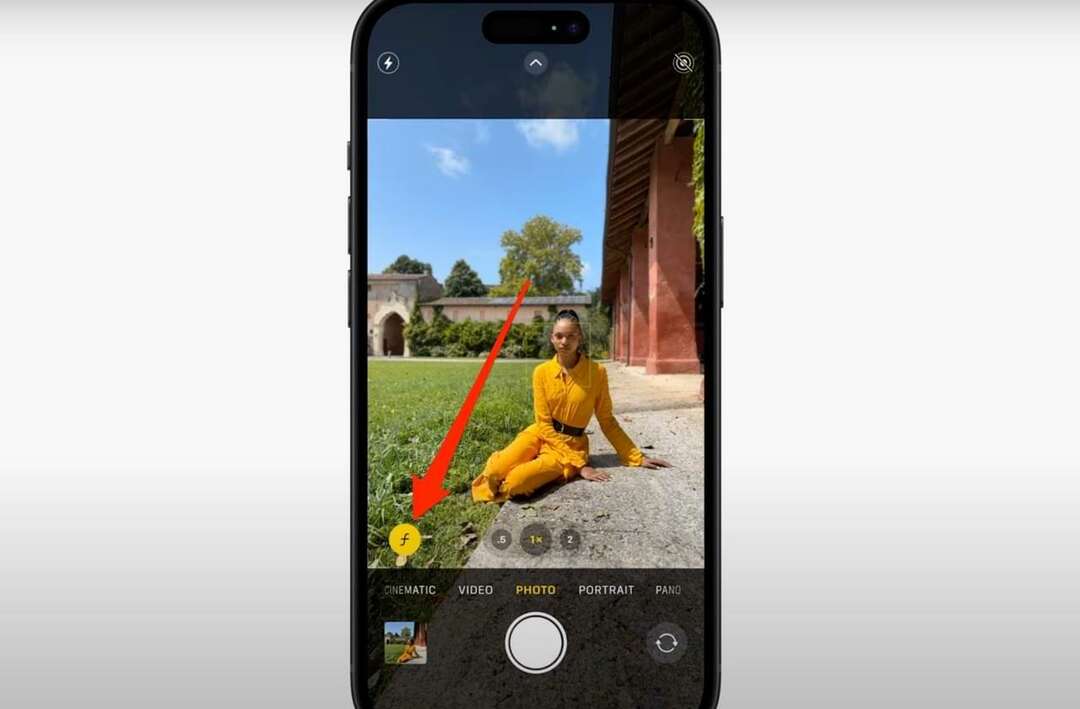
Zasluge: Apple dogodek septembra 2023/YouTube
Preostale funkcije v aplikaciji Camera, kot je spreminjanje goriščne razdalje (.5, 1x, 2 itd.), so enake kot pri prejšnjih iPhonih. Če boste kasneje želeli prilagoditi svojo sliko, lahko obiščete aplikacijo Apple Photos, kadar koli želite.
Imeli boste tudi dostop do različnih drugih orodij za urejanje, kot je prilagajanje osvetlitve in nasičenosti – kar pomeni, da lahko svoje fotografije še izboljšate, preden jih delite zasebno ali v družabnih omrežjih mediji.
Uporaba samodejnega portreta na iPhonu 15: nov način za snemanje osupljivih fotografij
Uporaba samodejnega portreta na iPhonu 15 vam bo dala večji nadzor nad številnimi vidiki na slikah ljudi ali živali, ki jih posnamete. Spremenite lahko zaslonko svojih posnetkov, kar vam lahko pomaga ustvariti prijeten učinek bokeh, kjer je ozadje zamegljeno. Poleg tega imate tudi večjo prilagodljivost, če pozabite preklopiti v portretni način.
Ko dobite svoj iPhone 15, je vredno preizkusiti to funkcijo in videti, kaj lahko ustvarite. Kdo ve? Morda bo to vstopna točka za izpolnjujoč nov hobi!

Danny je samostojni pisec, ki že več kot desetletje uporablja izdelke Apple. Pisal je za nekatere največje tehnološke publikacije na spletu in prej je delal kot interni pisec, preden je uklesal svojo pot. Danny je odraščal v Združenem kraljestvu, zdaj pa piše o tehnologiji iz svoje skandinavske baze.